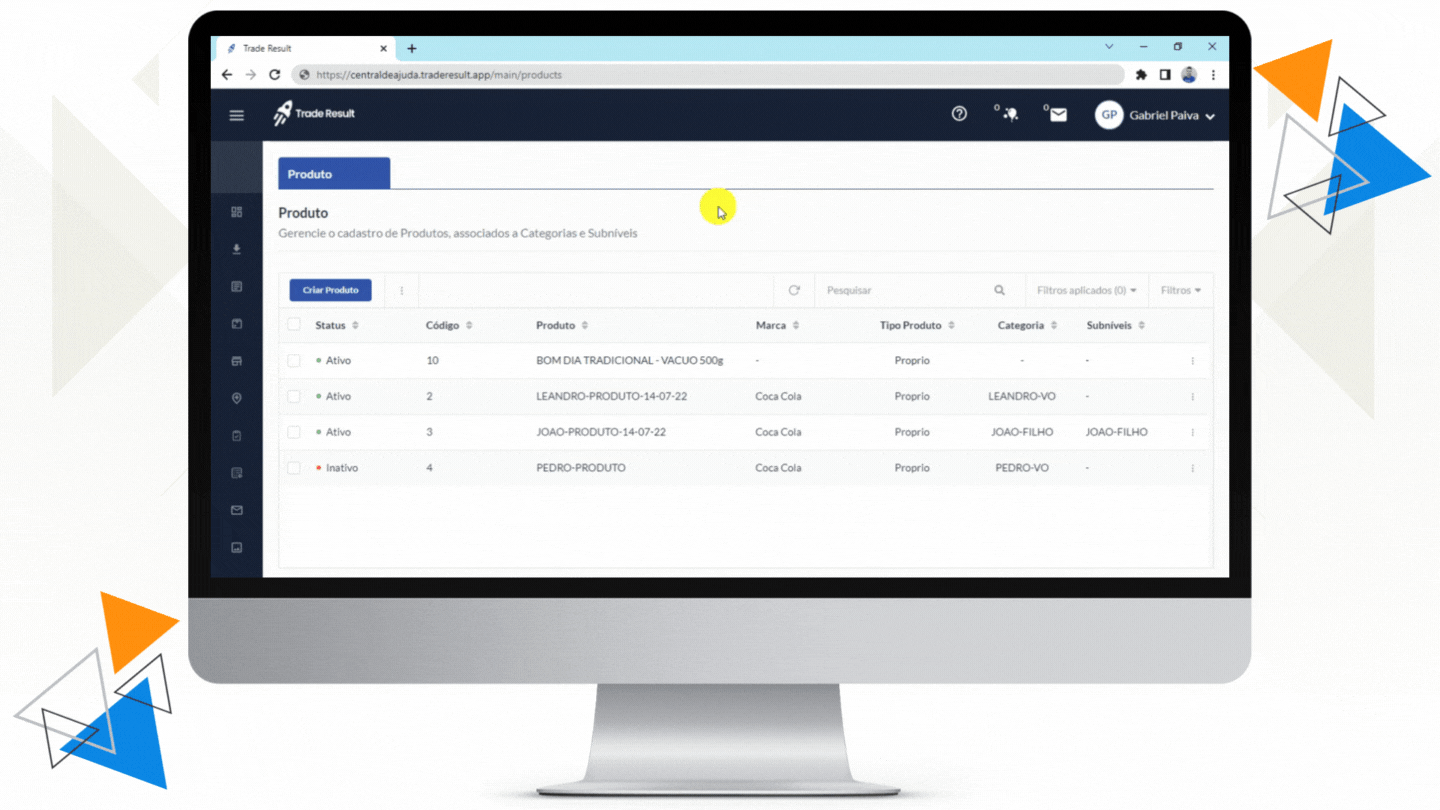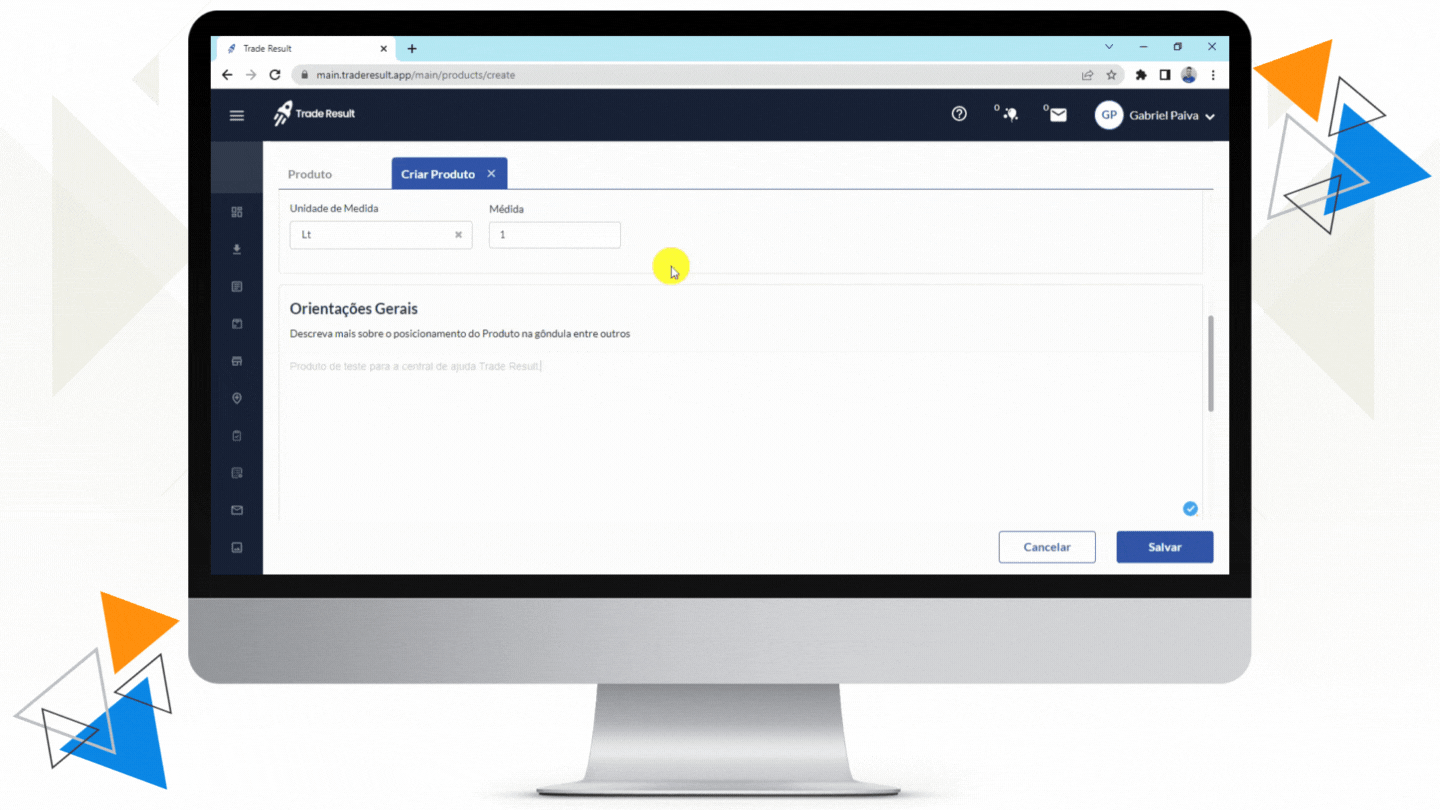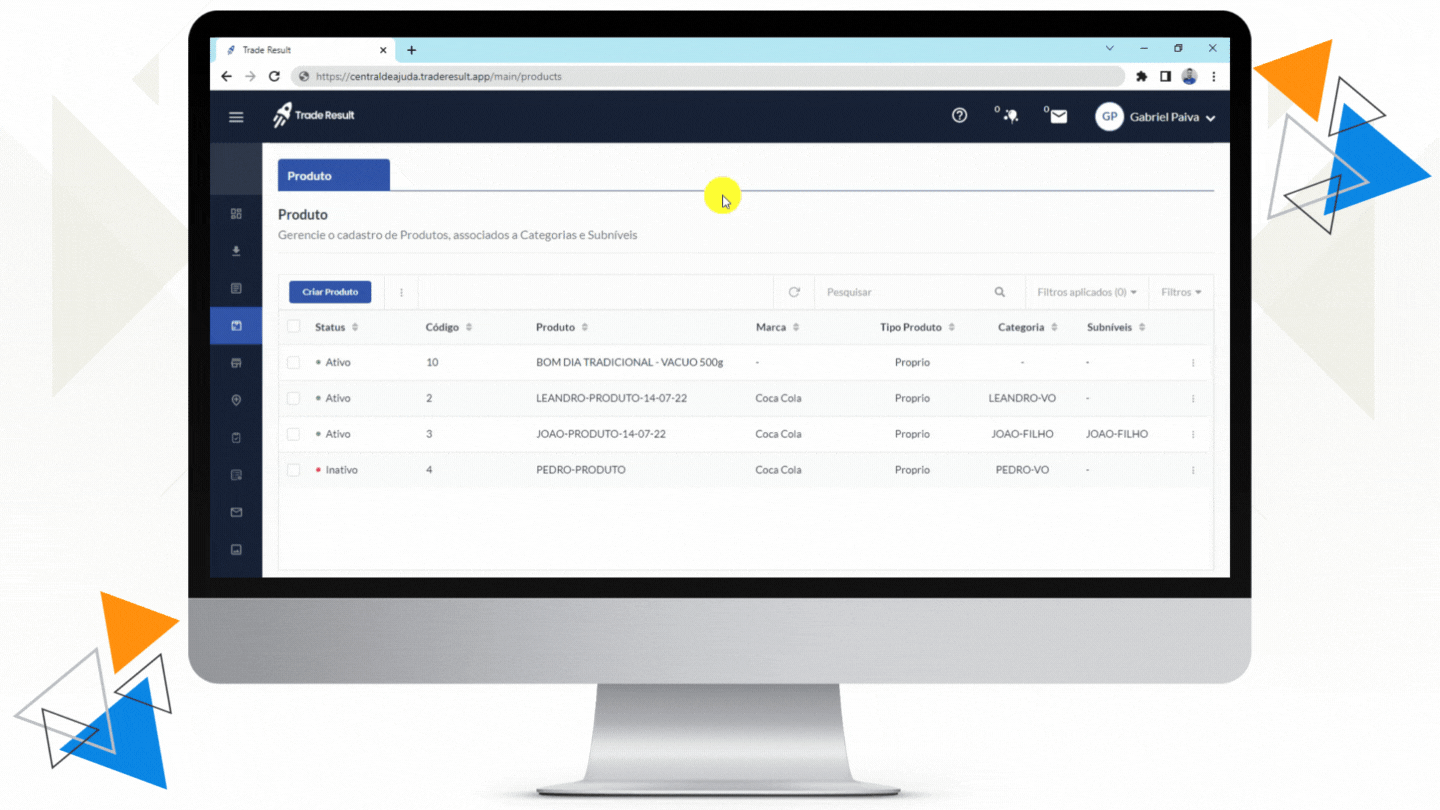Menu > Produtos > Produtos
Quer ir direto ao ponto? Aqui falaremos sobre:
| Editar Produto | Criar Produto |
| Ativar, inativar ou deletar Produto | Filtros de Produtos |
o-o-o
Chegamos no ambiente em que se cadastram os produtos dentro do Trade Result. Aqui você poderá criar, editar ou filtrar um produto e vincular ele a um nível.
Quando a tela abrir, você verá as informações dos produtos segmentadas em colunas dessa forma:
- Status: se a categoria ou subnível está ativa ou inativa.
- Código: número de identificação atribuído a esse produto.
- Produto: o nome atribuído ao produto.
- Marca: o nome da marca atribuída ao produto.
- Tipo Produto: se é próprio ou do concorrente.
- Categoria: a qual categoria esse produto pertence, quando for o caso.
- Subníveis: a qual subnível esse produto pertence, quando for o caso.
EDITAR UM PRODUTO
Para editar um produto, você deve acessar os três pontos na vertical (![]() ) e clicar em “Editar”. Com um clique, uma tela se abrirá com informações do produto agrupadas em 6 caixas.
) e clicar em “Editar”. Com um clique, uma tela se abrirá com informações do produto agrupadas em 6 caixas.
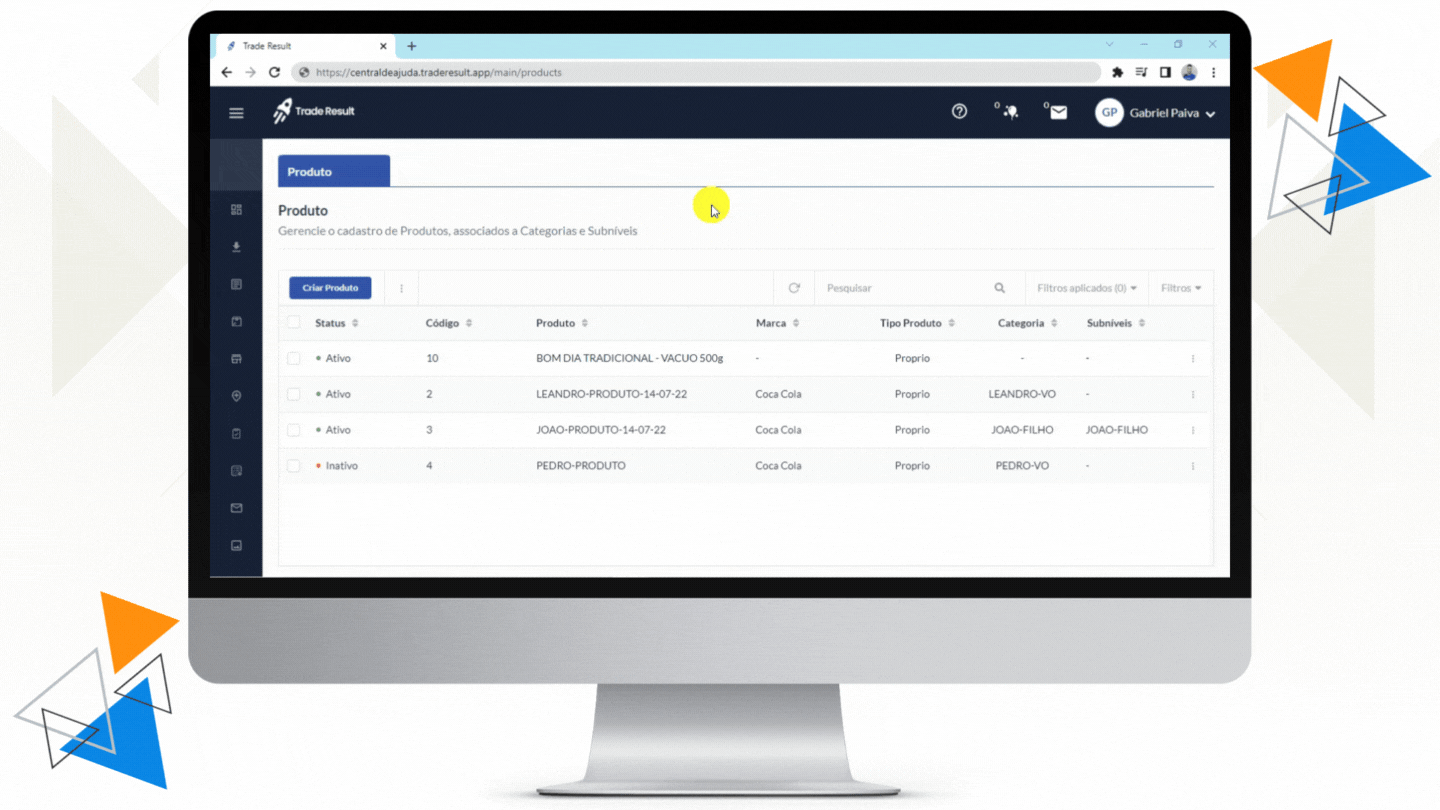
CAIXA 1: STATUS
Uma chave está disponível para definir se este produto está ou não ativo.
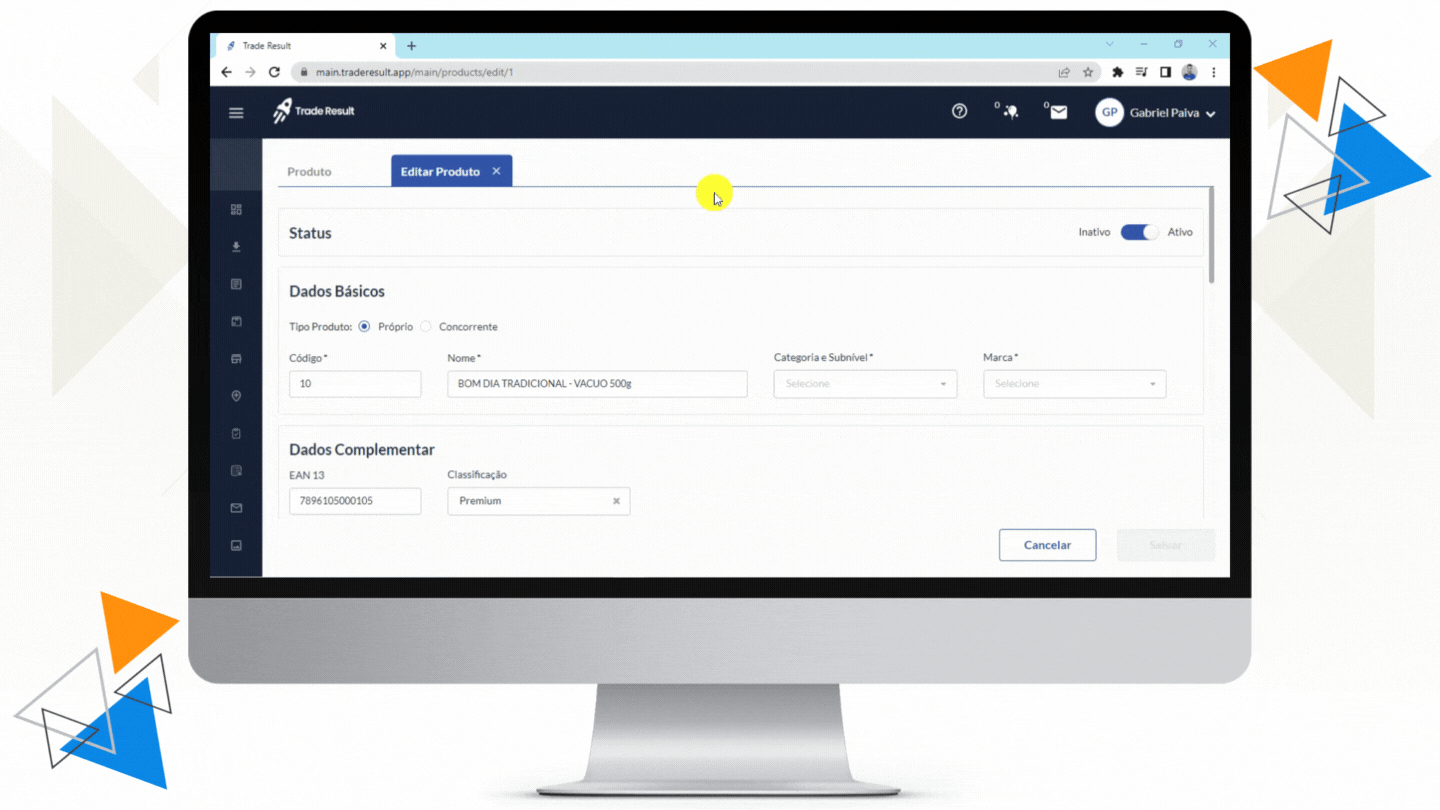
CAIXA 2: DADOS BÁSICOS
Nessa caixa, todos os dados são obrigatórios e você informará:
- Tipo Produto: se é próprio ou do concorrente.
- Código: o número atribuído ao produto.
- Nome: o nome atribuído ao produto.
- Categoria e subnível: a qual categoria ou subnível esse produto pertence.
- Marca: o nome da marca deste produto.
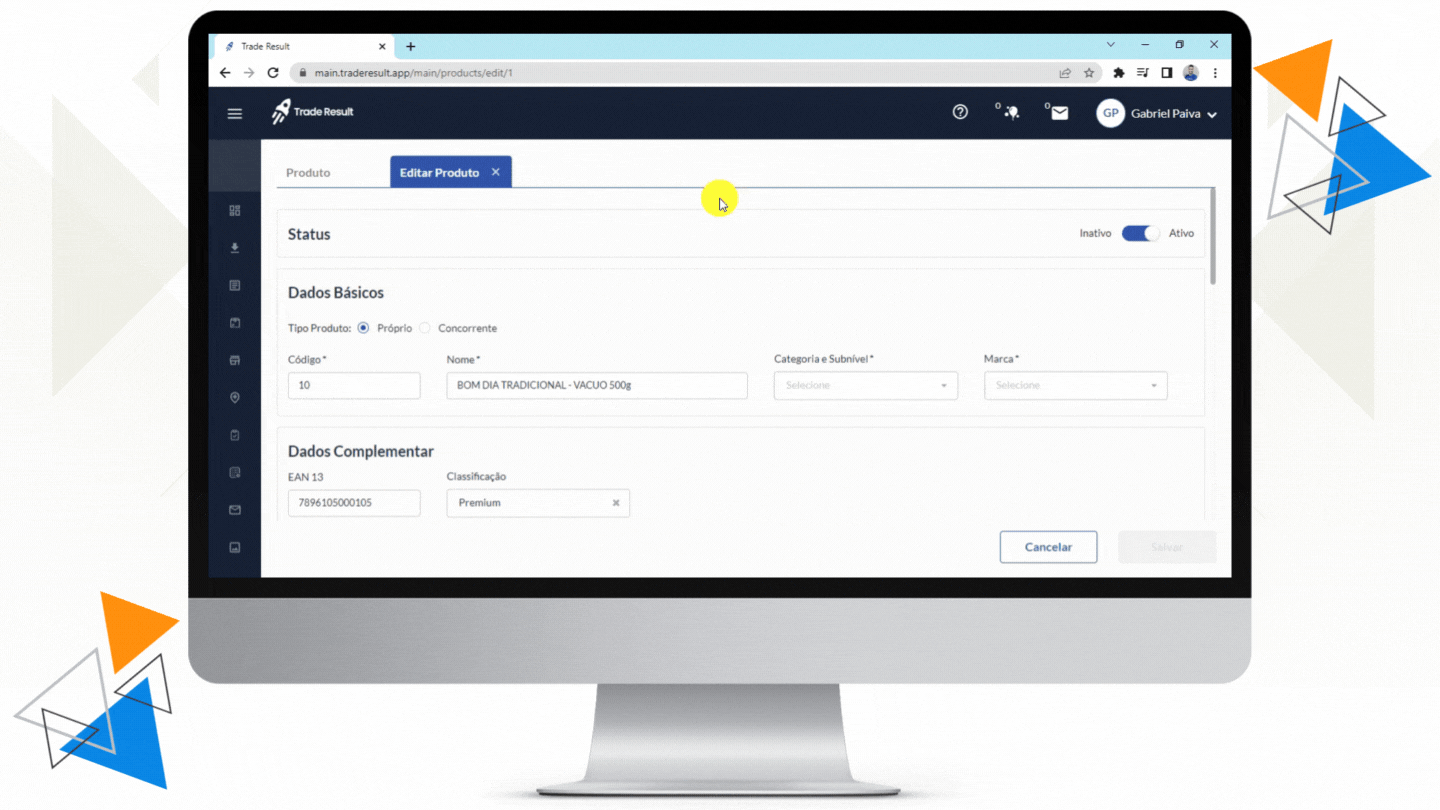
CAIXA 3: DADOS COMPLEMENTARES
Nenhuma informação dessa caixa é obrigatória, mas você pode informar:
- EAN 13: o código de barras do produto.
- Classificação: se é um produto premium ou “normal”.
- Notificar registros de preço: escolha entre “sim” ou “não” para receber a notificação de registro de preço.
- Preço mínimo: dentro margem, qual o menor valor pode ser praticado para esse produto.
- Preço máximo: dentro margem, qual o maior valor pode ser praticado para esse produto.
- Unidade de medida: marque se o produto é vendido no grama, quilo, litro, na tonelada ou unidade.
- Medida: informe numericamente a medida desse produto.
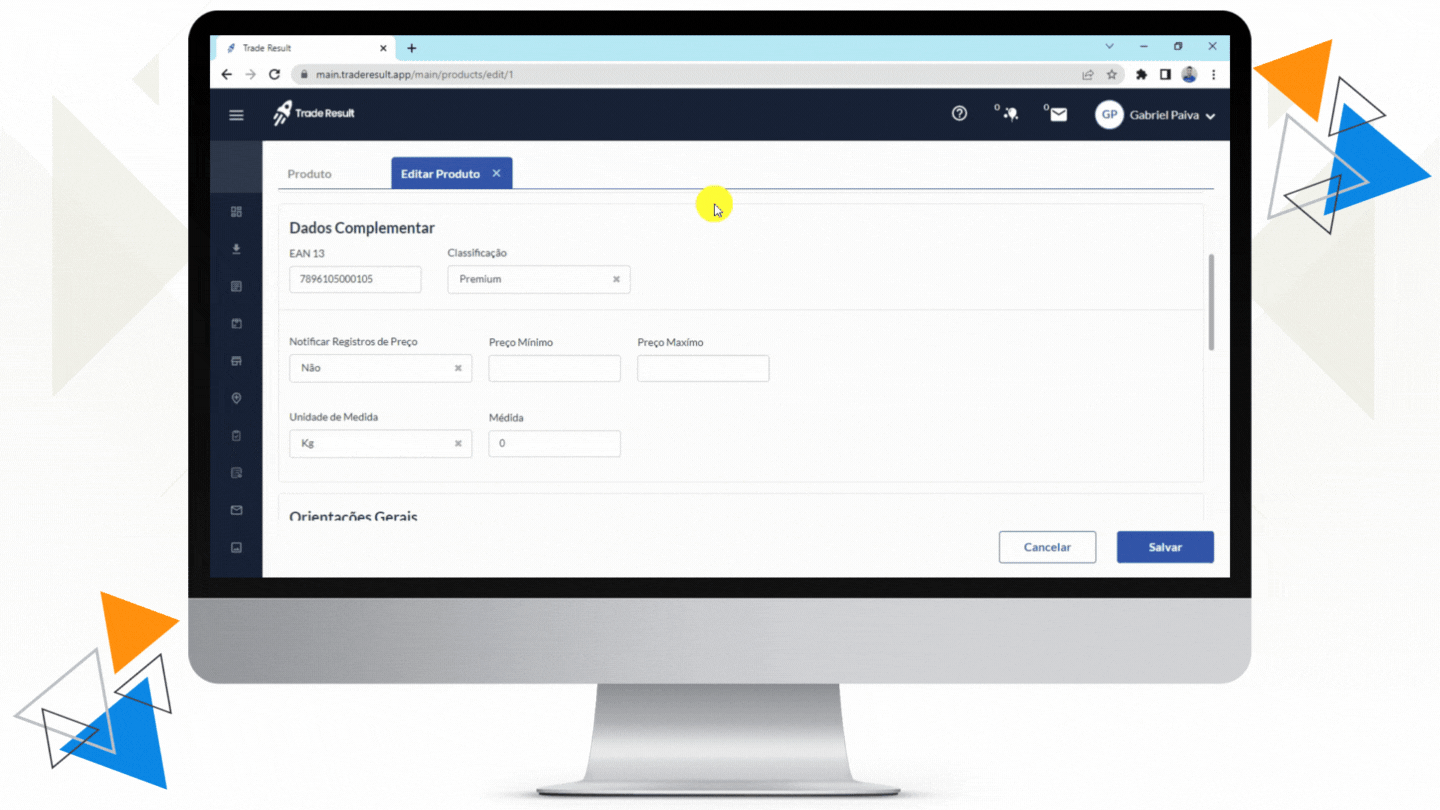
CAIXA 4: ORIENTAÇÕES GERAIS
Aqui há apenas uma caixa de texto para escrever livremente sobre o produto informações que julgar necessárias e que não estão segmentadas pelo Trade Result.
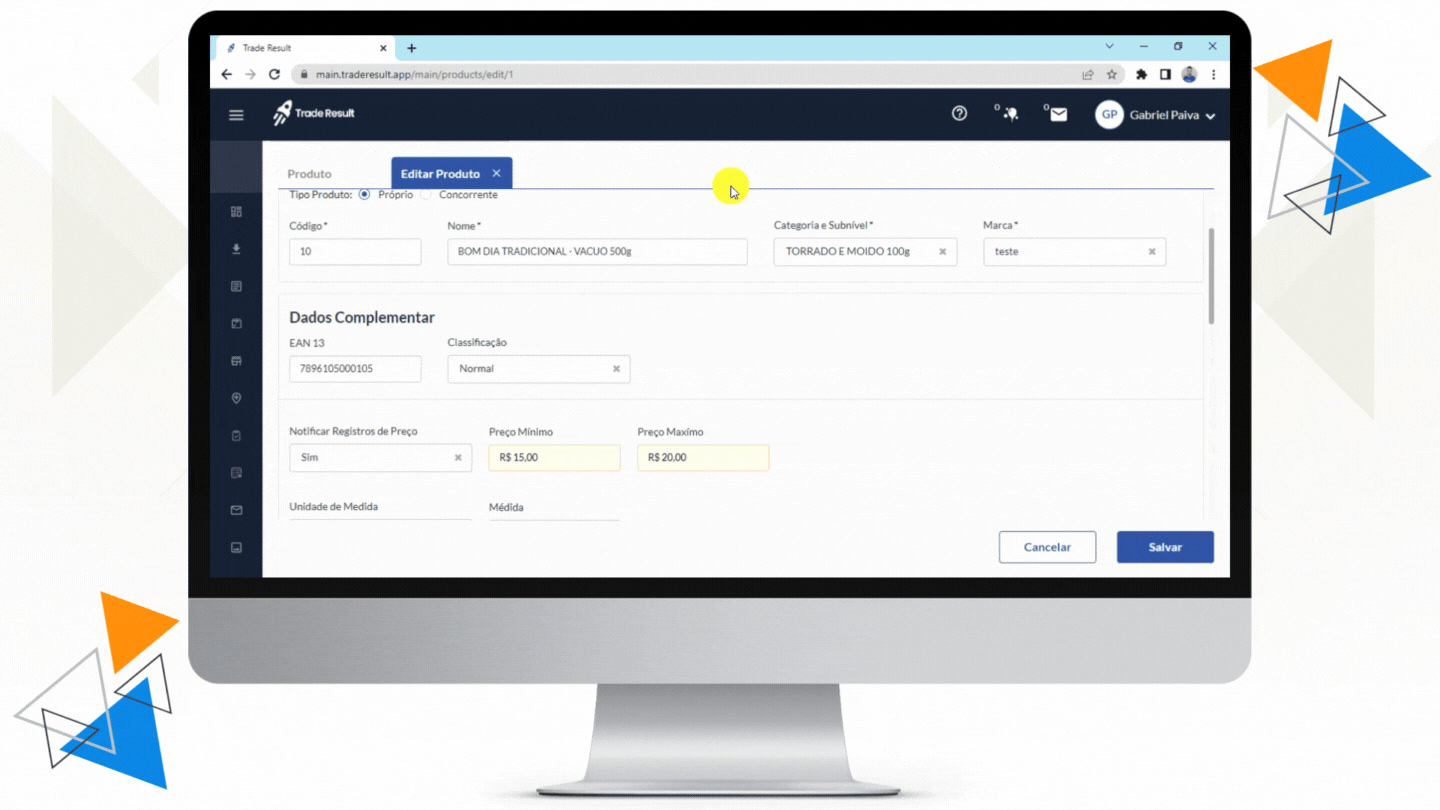
CAIXA 5: GALERIA DE IMAGEM
É nesse momento que se adiciona as fotos ou artes comercias do produto. Pode-se adicionar até 4 arquivos.
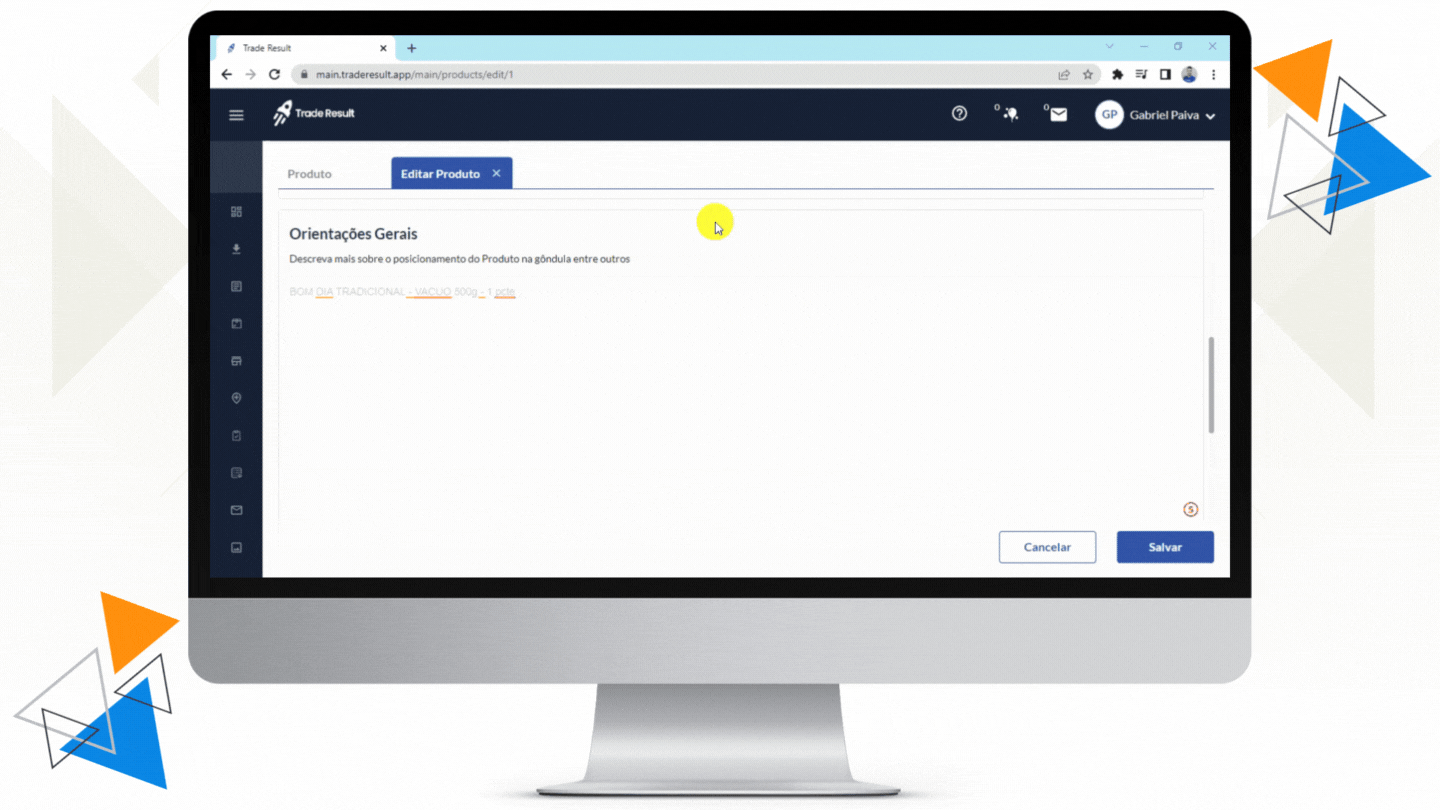
Editadas as informações desejadas, basta clicar no botão azul “Salvar”.
CRIAR UM PRODUTO
Para criar um produto, você deve clicar no botão azul “Criar novo” no canto esquerdo médio da sua tela. Com o clique, uma tela se abrirá com 6 agrupamentos de dados necessários para criar um produto dentro do Trade Result.
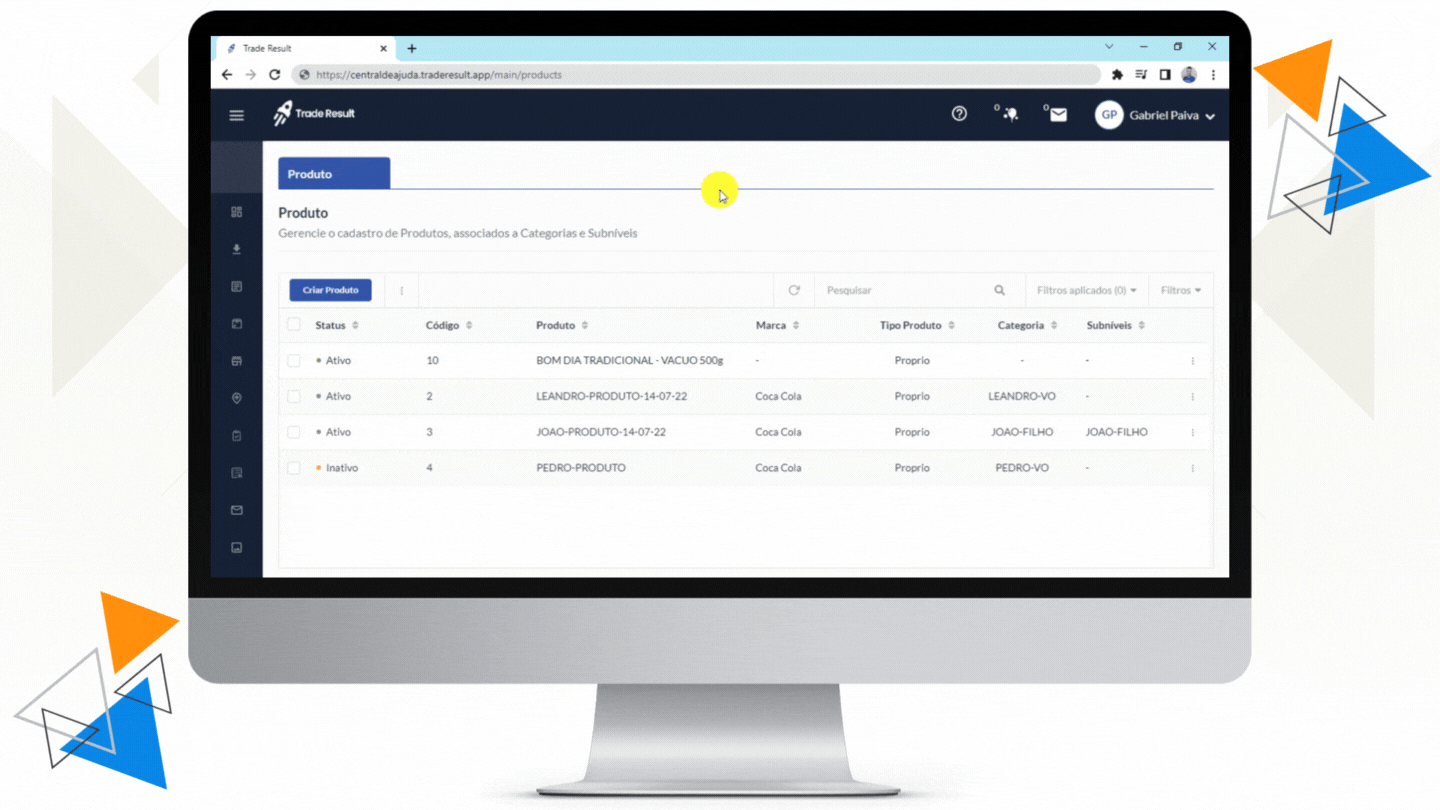
CAIXA 1: STATUS
Uma chave está disponível para definir se este produto está ou não ativo.
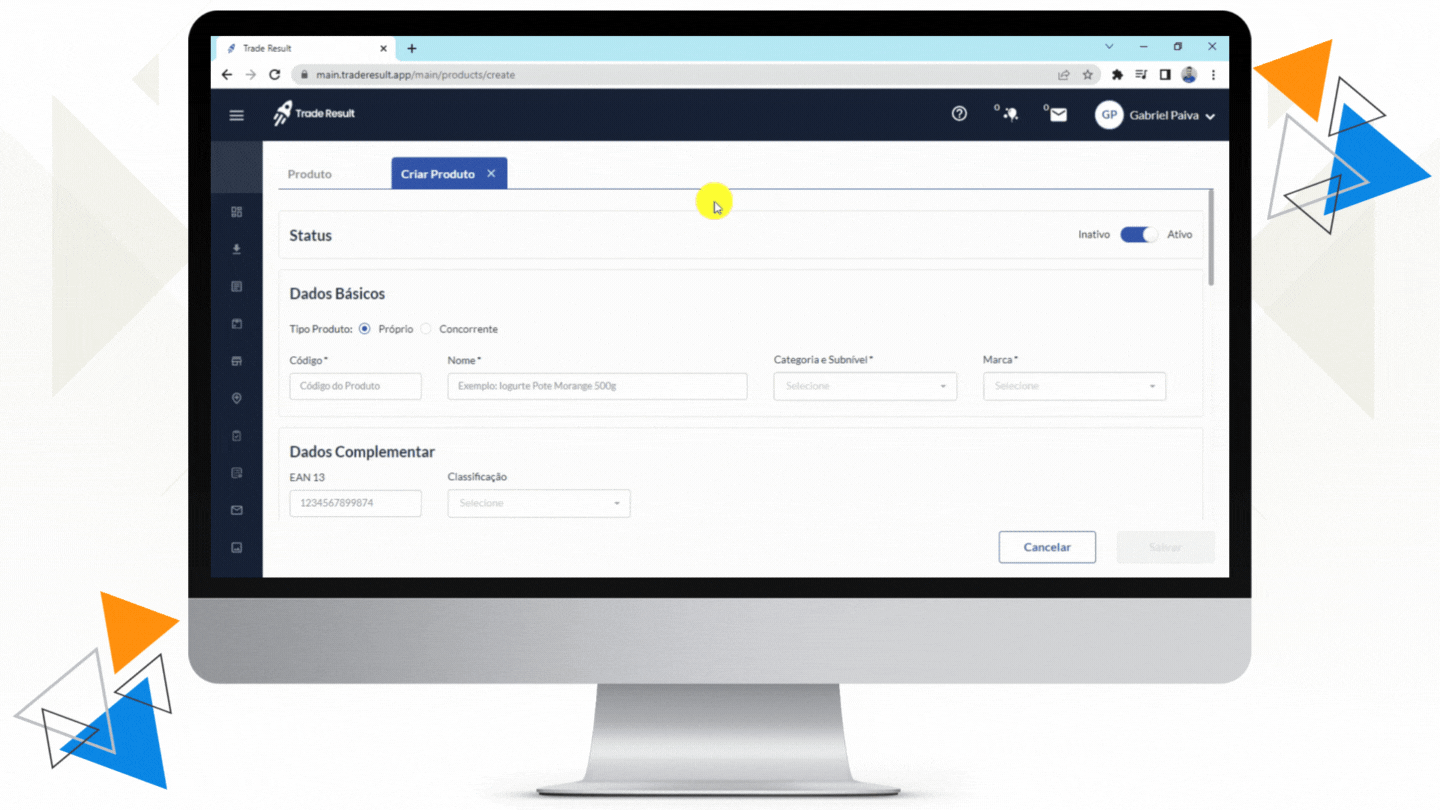
CAIXA 2: DADOS BÁSICOS
Nessa caixa, todos os dados são obrigatórios e você informará:
- Tipo Produto: se é próprio ou do concorrente.
- Código: o número atribuído ao produto.
- Nome: o nome atribuído ao produto.
- Categoria e subnível: a qual categoria ou subnível esse produto pertence.
- Marca: o nome da marca deste produto.
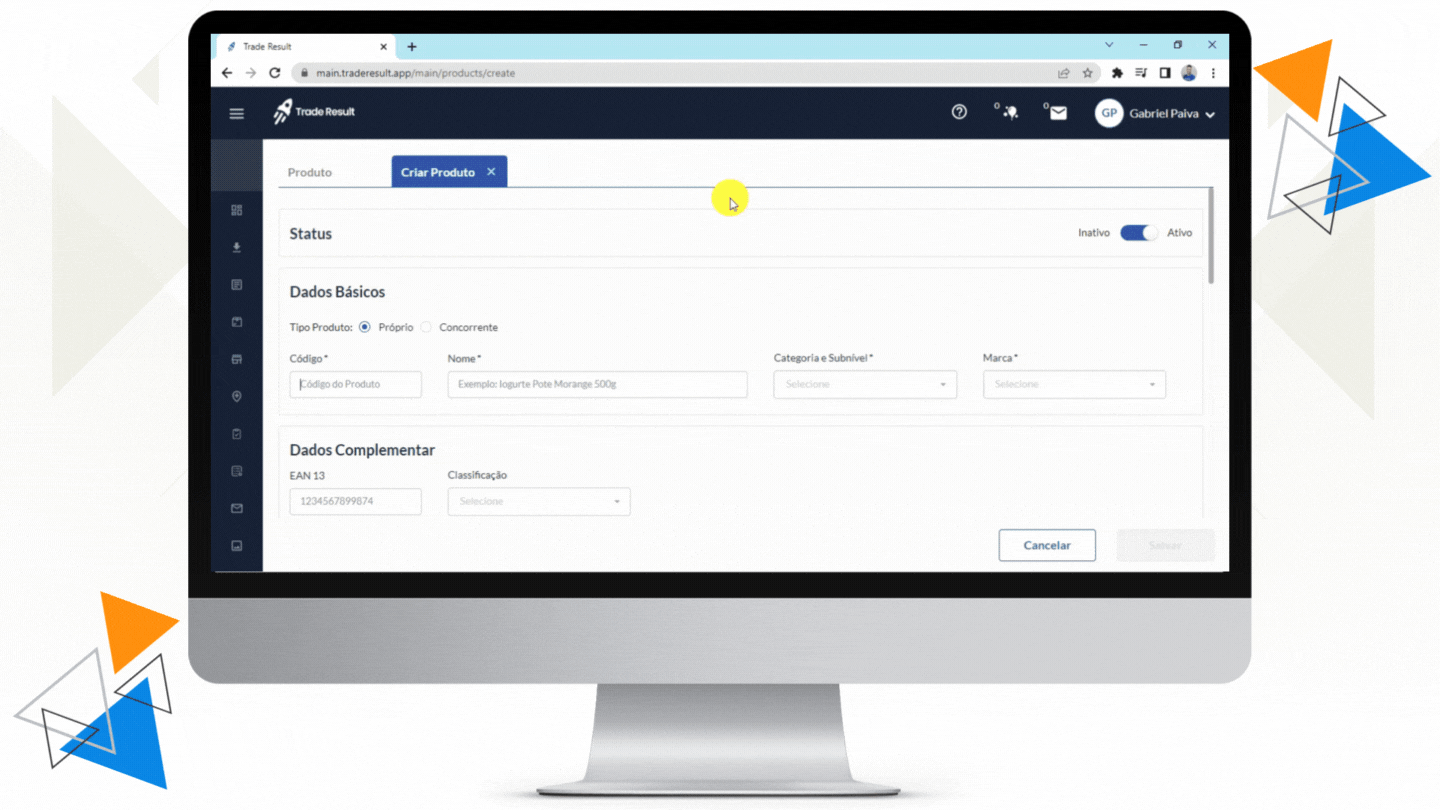
CAIXA 3: DADOS COMPLEMENTARES
Nenhuma informação dessa caixa é obrigatória, mas você pode informar:
- EAN 13: o código de barras do produto.
- Classificação: se é um produto premium ou “normal”.
- Notificar registros de preço: escolha entre “sim” ou “não” para receber a notificação de registro de preço.
- Preço mínimo: dentro margem, qual o menor valor pode ser praticado para esse produto.
- Preço máximo: dentro margem, qual o maior valor pode ser praticado para esse produto.
- Unidade de medida: marque se o produto é vendido no grama, quilo, litro, na tonelada ou unidade.
- Medida: informe numericamente a medida desse produto.
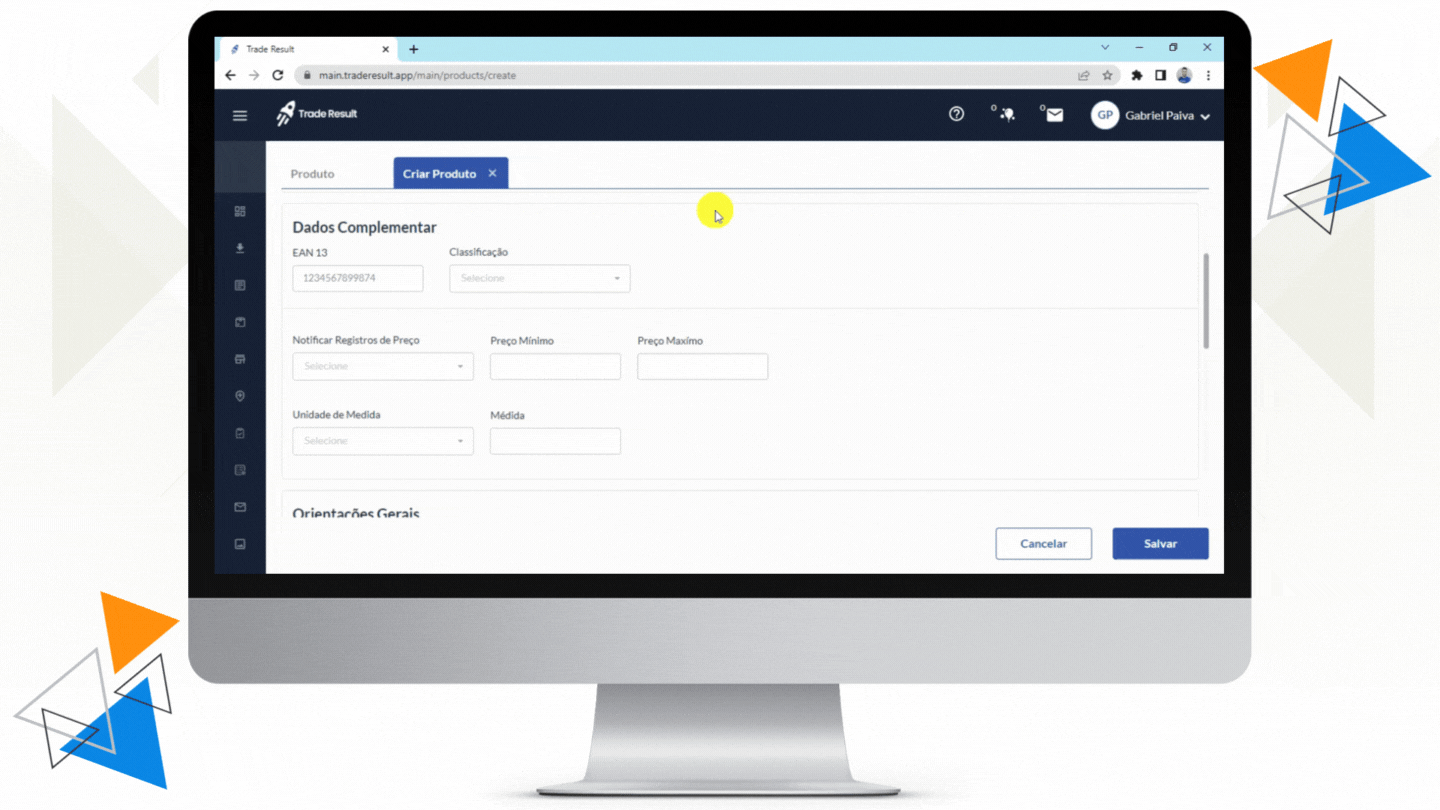
CAIXA 4: ORIENTAÇÕES GERAIS
Aqui há apenas uma caixa de texto para escrever livremente sobre o produto informações que julgar necessárias e que não estão segmentadas pelo Trade Result.
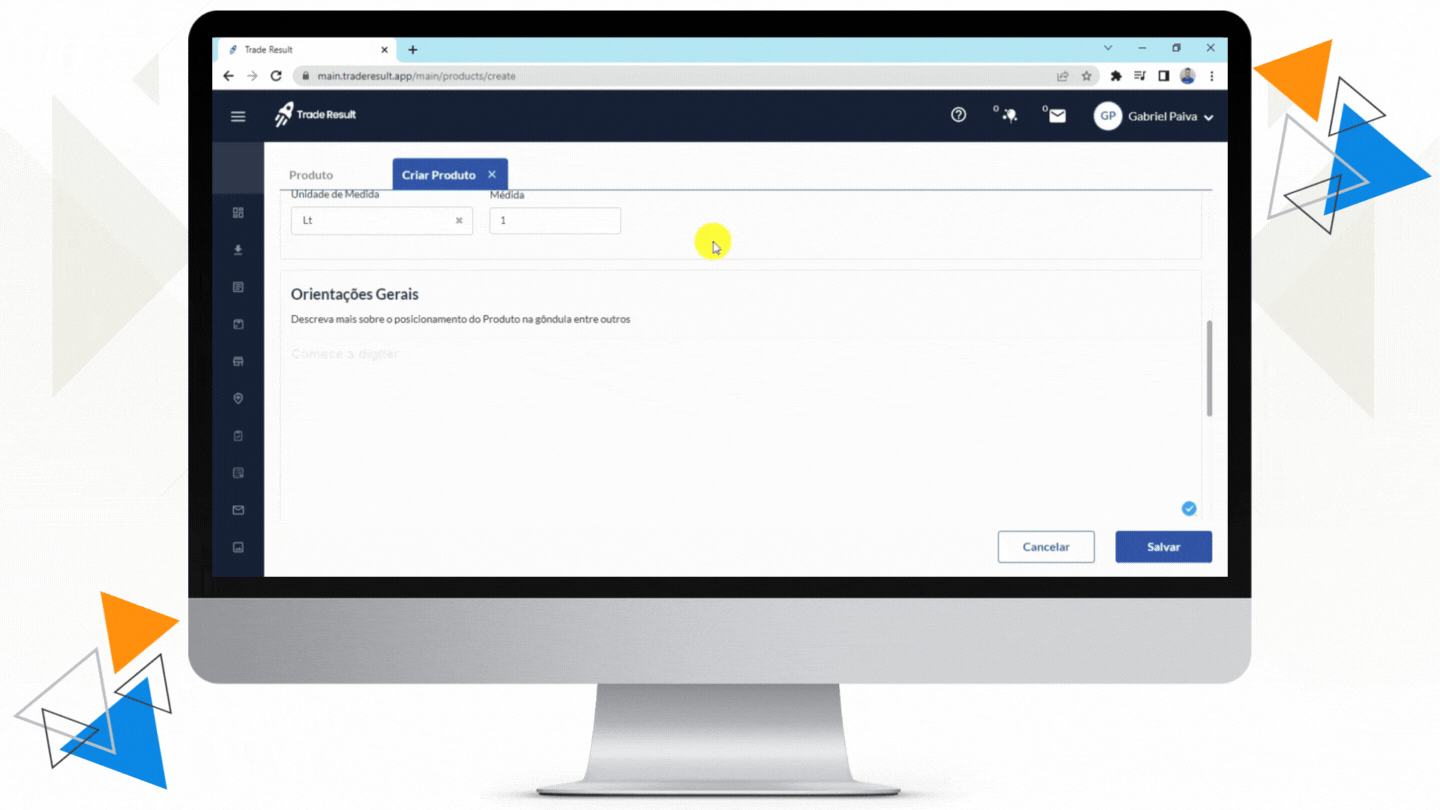
CAIXA 5: GALERIA DE IMAGEM
É nesse momento que se adiciona as fotos ou artes comercias do produto. Pode-se adicionar até 4 arquivos.
ATIVAR, INATIVAR OU DELETAR UM PRODUTO
Para ativar, inativar ou deletar um produto, você deve marcar a caixa de “check” do produto desejado, ou marcar a caixa ao lado de “Status” se quiser selecionar todos de uma vez, e clicar nos três pontinhos (![]() ) ao lado do botão azul “Criar produto”. As opções aparecerão e basta você escolher sua ação.
) ao lado do botão azul “Criar produto”. As opções aparecerão e basta você escolher sua ação.
FILTROS DE PRODUTOS
Os filtros do Trade Result são todos muito simples de usar e entendê-los. Você tem uma linha inteira com os filtros disponíveis para você localizar o produto que deseja ou estabelecer critérios para encontrar informações que os correspondam. Os filtros são:
- Status: se a categoria ou subnível está ativa ou inativa.
- Marca: o nome da marca atribuída ao produto.
- Tipo Produto: se é próprio ou do concorrente.
- Categoria: a qual categoria esse produto pertence, quando for o caso.
- Subníveis: a qual subnível esse produto pertence, quando for o caso.
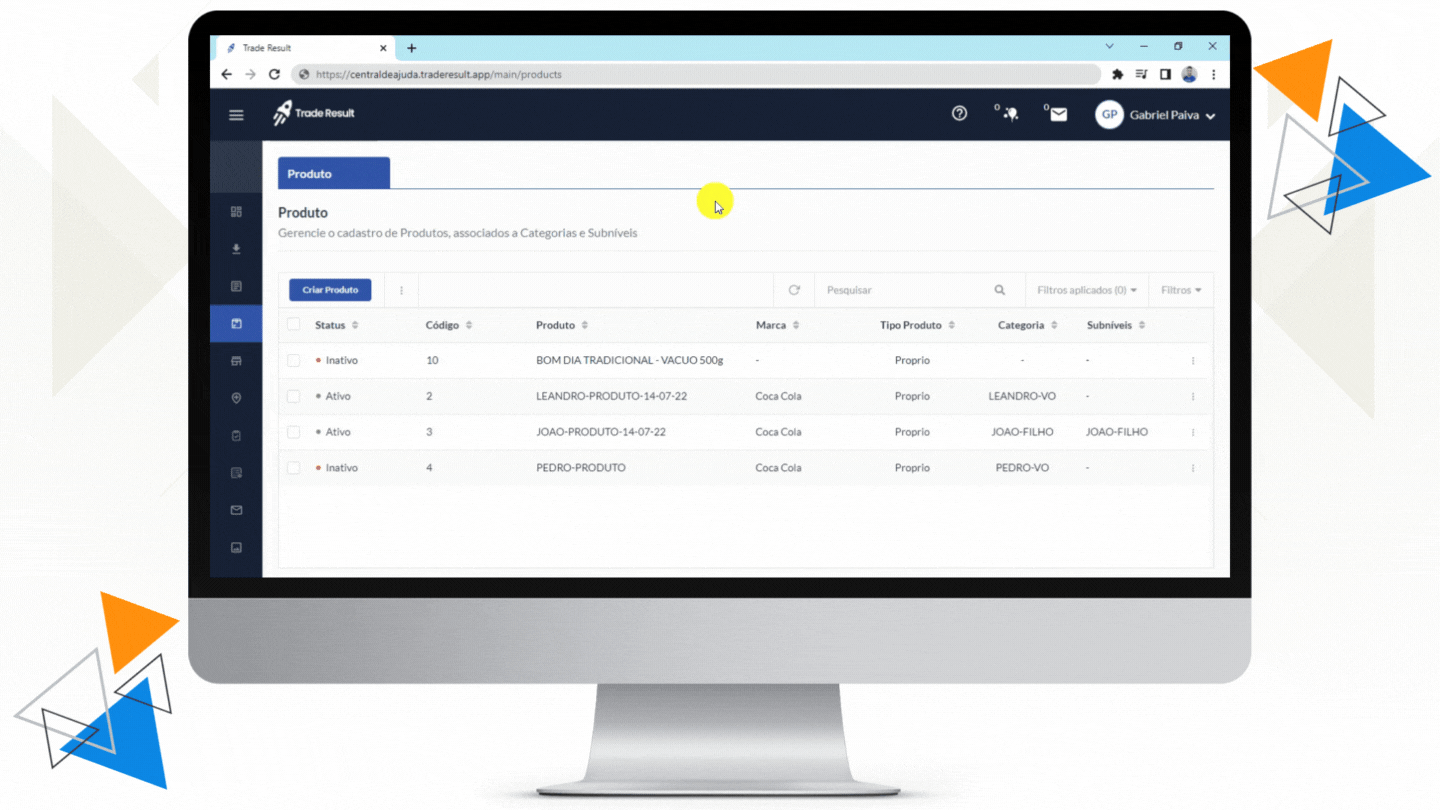
Outra opção de filtro é a barra de pesquisa, onde você poderá digitar o nome do produto ou um fragmento dele e o Trade Result lhe retornará os resultados encontrados.
IMPORTANTE: a barra de pesquisa busca apenas as informações presentes na coluna “Produto”.
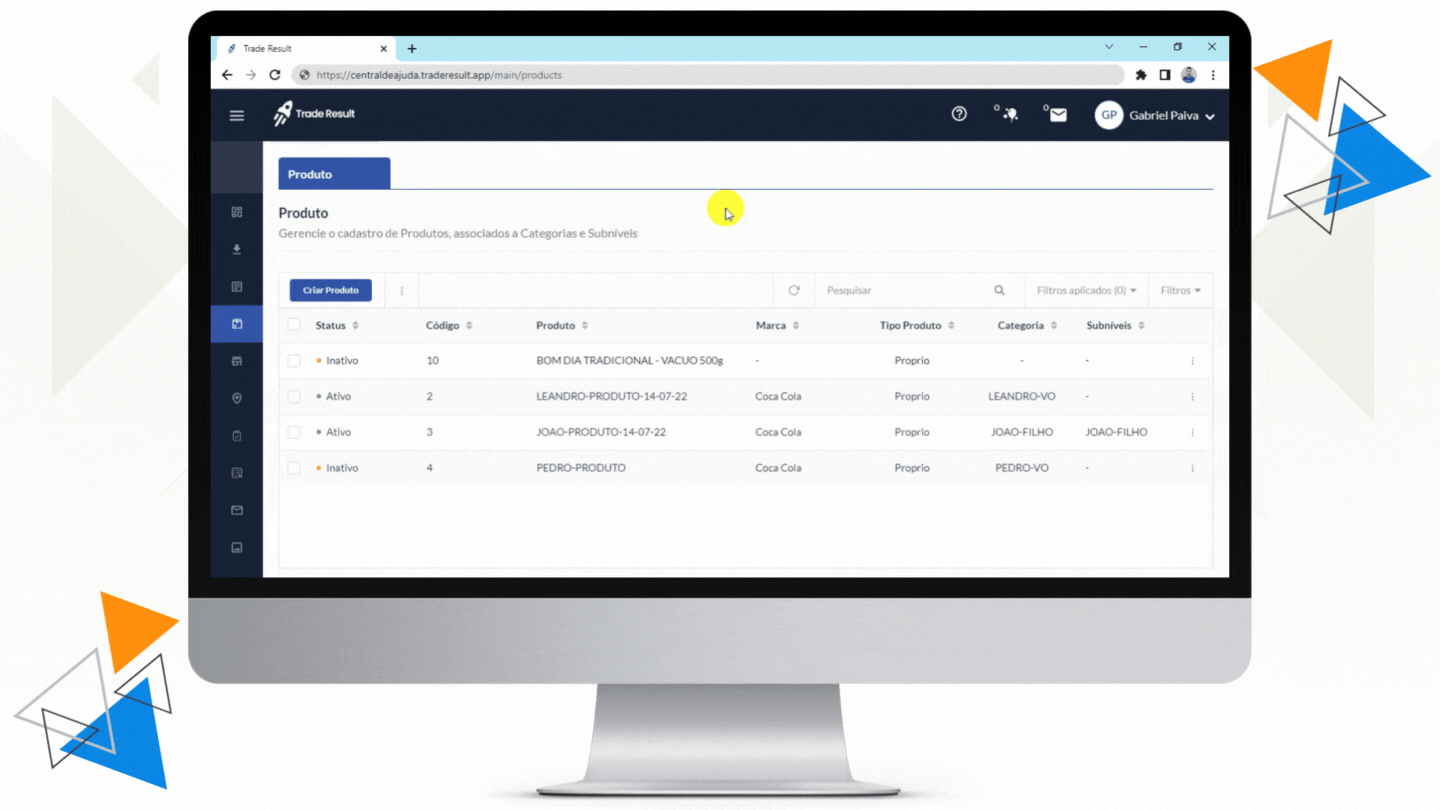
Os filtros podem ser usados juntos. É possível segmentar o filtro da seguinte forma no Trade Result:
Exemplo:
Status: ativos
Tipo Produto: próprio
Com esse filtro, o Trade Result retornará, como resultado da pesquisa, somente os produtos próprios ativos.
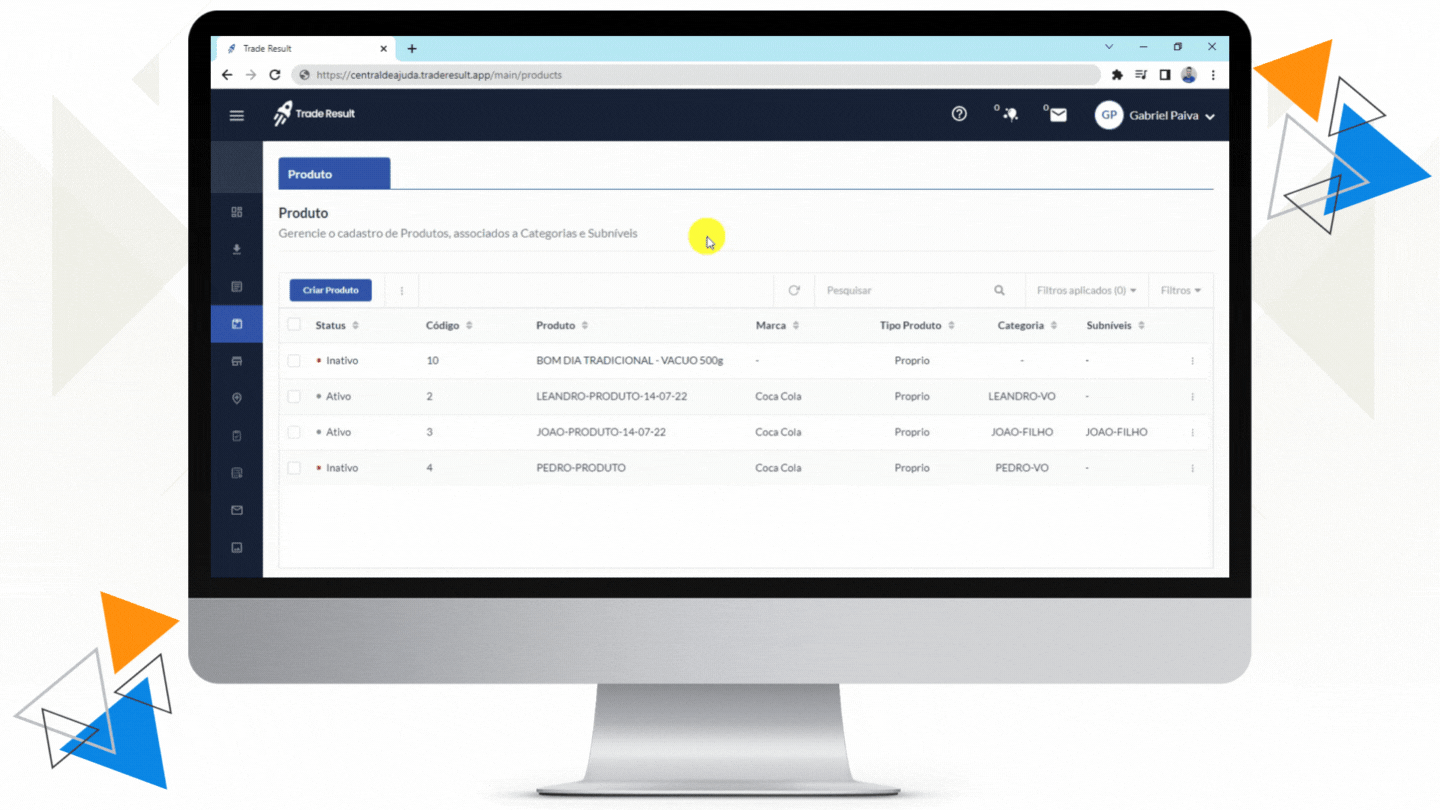
Fim da trilha de Produtos. Vamos agora para PDVs.